如果在单个 SmartArt 图形中自定义多个形状,则可以通过还原整个 SmartArt 图形的默认布局和颜色,快速撤消大部分自定义操作。
本文讨论如何将 SmartArt 图形还原为其默认布局和颜色。 如果要在 Microsoft Office 2007 程序中更改默认的视图、字体或文件格式,请参阅更改默认视图、更改电子邮件的默认字体或更改保存工作簿的默认文件格式。
还原默认值
-
单击 SmartArt 图形将其选中。
-
在 " SmartArt 工具" 下的 "设计" 选项卡的 "重置" 组中,单击 "重置图形"。
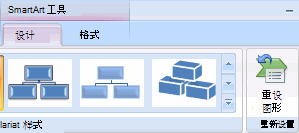
如果没有看到“SmartArt 工具”或“设计”选项卡,请确保你已选中 SmartArt 图形。
注意:
-
若要仅为一个形状还原默认值,请右键单击要从中删除自定义的形状,然后单击快捷菜单上的 "重置形状"。
-
还原默认值时,不会删除所有自定义项。 下表标识了删除哪些自定义项,哪些自定义项不会被删除。
|
不删除自定义项 |
已删除自定义项 |
|
文本和对其所做的任何格式更改 |
形状几何图形中的更改(如将圆形更改为正方形) |
|
SmartArt 图形的布局 |
线条和填充样式(包括填充颜色、渐变填充、线条类型和颜色) |
|
组织结构图布局 |
效果(如阴影、反射、棱台和发光) |
|
应用于整个 SmartArt 图形的背景色 |
样式(应用于单个形状的样式和应用于整个 SmartArt 图形的样式) |
|
应用于整个 SmartArt 图形的从右向左的方向更改 |
调整后的形状(形状将返回到其原始大小) |
|
已移动的形状(形状将返回到其原始位置) |
|
|
旋转的形状(形状将返回到其原始位置) |
|
|
翻转的形状(形状将返回到其原始位置) |







